- Autorius Abigail Brown [email protected].
- Public 2023-12-17 06:55.
- Paskutinį kartą keistas 2025-01-24 12:17.
Mastelio keitimo funkcija programoje „Excel“pakeičia darbalapio mastelį. Jei norite matyti didesnę ar mažesnę darbalapio dalį, naudokite priartinimą, kad padidintumėte arba sumažintumėte didinimą.
Šiame straipsnyje pateikta informacija taikoma „Excel 2019“, „Excel 2016“, „Excel 2013“, „Excel 2010“ir „Excel 2007“.
Pasirinkite mastelio keitimo metodą
Yra trys skirtingi darbalapio priartinimo būdai:
- Mastelio keitimo slankiklis, esantis būsenos juostoje.
- Mastelio keitimo įrankis, esantis „Excel“juostos skirtuke Rodinys.
- Mastelio keitimas naudojant IntelliMouse parinktį.
Naudokite mastelio keitimo slankiklį
Jei norite greitai pakeisti darbalapio padidinimą, naudokite mastelio keitimo slankiklį. Apatiniame dešiniajame „Excel“lango kampe rasite mastelio keitimo slankiklį. Norėdami naudoti mastelio keitimo slankiklį, vilkite slankiklį į dešinę arba į kairę.
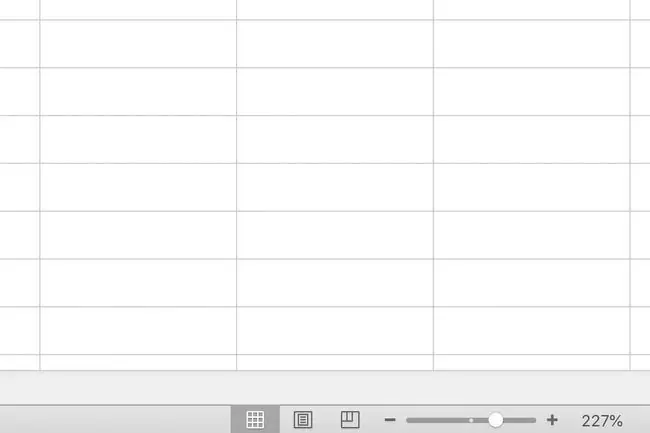
Jei norite priartinti, vilkite slankiklį į dešinę. Viskas darbalapyje tampa didesnė ir matote mažiau darbalapio.
Jei norite nutolinti, vilkite slankiklį į kairę. Darbalapio objektai tampa mažesni ir matote daugiau darbalapio.
Slankiklio naudojimo alternatyva yra pasirinkti Mastelio mažinimas arba Mastelio didinimas, esančiame abiejuose slankiklio galuose. Mygtukai padidina arba sumažina darbalapį 10% žingsniais.
Mastelio keitimas neturi įtakos faktiniam darbalapio dydžiui. Dabartinio lapo spaudiniai išlieka tokie patys, nepaisant pasirinkto mastelio lygio.
Nustatykite tinkintą mastelio didinimą
Skirtuko View grupėje Mastelio keitimas yra trys parinktys, leidžiančios greitai koreguoti skaičiuoklės vaizdą: mastelio keitimas, 100 % ir keitimas iki pasirinkimo.
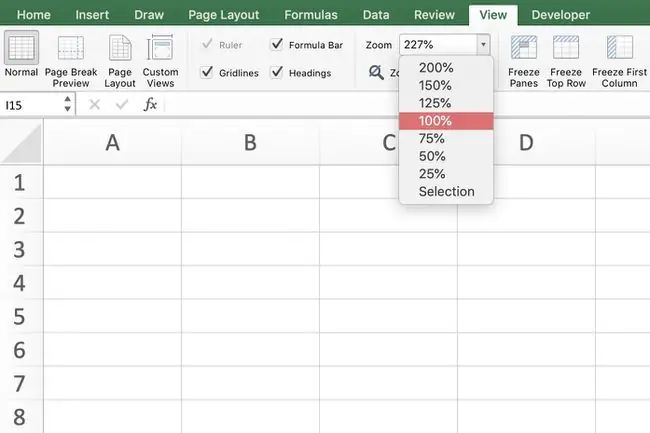
Pasirinkite Mastelio keitimas, kad atidarytumėte mastelio keitimo dialogo langą. Dialogo lange Mastelio keitimas yra iš anksto nustatytos didinimo parinktys nuo 25 % iki 200 %, taip pat pasirinktinio padidinimo ir mastelio keitimo parinktys, kad atitiktų dabartinį pasirinkimą.
Mastelio keitimas sparčiaisiais klavišais
Klaviatūros klavišų kombinacijos, kurios priartina ir mažina darbalapį, apima klavišo „Vaizdas“naudojimą. Šie spartieji klavišai pasiekia mastelio keitimo parinktis juostelės skirtuke Rodinys naudojant klaviatūros klavišus, o ne pelę. alt="
Štai mastelio keitimo spartieji klavišai:
- ALT+ W+ J: suaktyvina 100 % mastelio keitimo parinktį juostelėje.
- ALT+ W+ G: suaktyvina juostelės mastelį iki pasirinkimo.
- ALT+ V+ Z: atidaromas mastelio keitimo dialogo langas.
- ALT+ W+ Q: atidaromas mastelio keitimo dialogo langas.
Kai dirbate dialogo lange Mastelio keitimas, paspauskite vieną iš šių sparčiųjų klavišų, kad pakeistumėte padidinimo lygį:
- 0+ Įveskite: 200 % priartinimas
- 1+ Įveskite: 100 % priartinimas
- 7+ Įveskite: 75 % priartinimas
- 5+ Įveskite: 50 % priartinimas
- 2+ Įveskite: 25 % priartinimas
Naudojant šiuos klaviatūros klavišus, kad suaktyvintumėte pasirinktinio mastelio keitimo parinktį, reikia atlikti papildomus klavišų paspaudimus, be tų, kurių reikia norint atidaryti mastelio keitimo dialogo langą.
Įvedus ALT+ W+ Q+ C, įveskite skaičius, pvz., 33, kad padidintumėte 33 %. Užbaikite seką paspausdami Enter.
Padidinkite ritinį naudodami IntelliMouse
Jei dažnai koreguojate darbalapių mastelio keitimo lygį, galbūt norėsite naudoti parinktį Didinti ant ritinio su IntelliMouse.
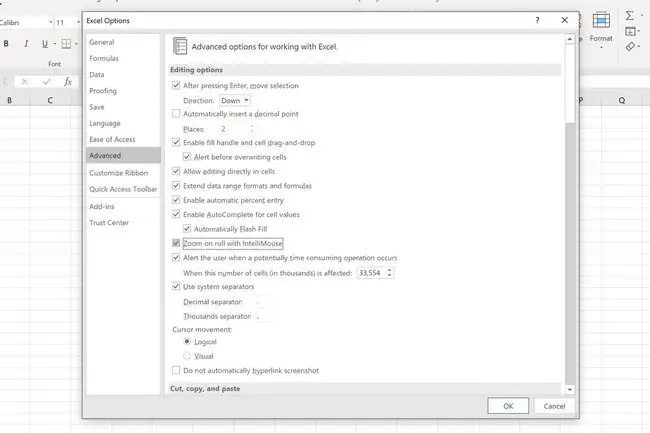
Kai suaktyvinta, ši parinktis leidžia priartinti arba nutolinti naudojant slinkties ratuką. Parinktis suaktyvinama naudojant „Excel“parinkčių dialogo langą.
- Pasirinkite Failas.
- Pasirinkite Options, kad atidarytumėte „Excel“parinkčių dialogo langą.
- Kairėje dialogo lango skydelyje pasirinkite Advanced.
- Jei norite suaktyvinti šią parinktį, dešiniajame skydelyje pasirinkite Padidinkite vaizdą naudodami IntelliMouse.
Sumažinti, kad būtų rodomi pavadinti diapazonai
Jei darbalapyje yra vienas ar daugiau pavadintų diapazonų, mastelio keitimo lygiai, mažesni nei 40 %, šie pavadinti diapazonai rodomi apjuosti kraštine. Tai suteikia greitą ir paprastą būdą patikrinti jų vietą darbalapyje.






